Pro uživatele AlmaLinux 8 možná jste si všimli, že instalace Nginx přímo ze svého Appresteamu neinstaluje nejnovější stabilní nebo hlavní verzi. Je dost daleko za tím, kde je stabilní Nginx, a Mainline je v současné době svého vývoje.
Pro většinu bude preferováno použití výchozího Nginx, který je dodáván v balíčku se streamem aplikace AlmaLinux. Přesto se následující výukový program bude zabývat kroky potřebnými k použití novějších verzí pro nejnovější funkce.
Předpoklady
- Doporučený operační systém: AlmaLinux 8.
- Uživatelský účet: Uživatelský účet s právy sudo nebo přístup root (příkaz su) .
Aktualizace operačního systému
Aktualizujte svůj AlmaLinux operační systém, abyste se ujistili, že všechny existující balíčky jsou aktuální:
sudo dnf upgrade --refresh -yVýukový program bude používatpříkaz sudo a za předpokladu, že máte status sudo .
Chcete-li ověřit stav sudo na vašem účtu:
sudo whoamiUkázkový výstup zobrazující stav sudo:
[joshua@localhost ~]$ sudo whoami
rootChcete-li nastavit stávající nebo nový účet sudo, navštivte náš návod Jak přidat uživatele do Sudoers na AlmaLinux .
Chcete-li použít rootový účet , použijte k přihlášení následující příkaz s heslem uživatele root.
suOdebrat předchozí instalaci Nginx
Nejprve je třeba odstranit jakékoli předchozí instalace Nginx které jsou aktivní před instalací Nginx Mainline.
Zastavte Nginx pomocí systemctl příkaz takto:
sudo systemctl stop nginxDále odeberte Nginx pomocí následujícího příkazu:
sudo dnf remove nginxVytvořit a nainstalovat úložiště Ngnix
Nyní, když jste úspěšně odstranili starou verzi Nginx, pokud jste ji měli nainstalovanou, abyste mohli nainstalovat hlavní řadu Nginx, musíte nejprve nainstalovat její závislost, což je dnf-utilities pomocí následujícího příkazu:
sudo dnf install dnf-utils -yPo instalaci vytvořte pomocí svého oblíbeného textového editoru následující soubor:
sudo nano /etc/yum.repos.d/nginx.repoDále musíte přidat následující kód, který určuje úložiště Nginx, které použijeme k instalaci nejnovější verze hlavní řady Nginx:
[nginx-stable]
name=nginx stable repo
baseurl=http://nginx.org/packages/centos/$releasever/$basearch/
gpgcheck=1
enabled=1
gpgkey=https://nginx.org/keys/nginx_signing.key
module_hotfixes=true
[nginx-mainline]
name=nginx mainline repo
baseurl=http://nginx.org/packages/mainline/centos/$releasever/$basearch/
gpgcheck=1
enabled=0
gpgkey=https://nginx.org/keys/nginx_signing.key
module_hotfixes=truePro uložení použijte (CTRL+O), poté ukončete (CTRL+X) .
Nainstalujte nejnovější hlavní řadu Nginx
Ve výchozím nastavení se jako první používá nejnovější úložiště pro stabilní balíčky Nginx. Chystáte se však nainstalovat hlavní řadu Nginx , takže budete muset spustit následující příkaz, abyste povolili úložiště hlavní řady následovně:
sudo yum-config-manager --enable nginx-mainlineDále nainstalujte hlavní řadu Nginx následovně:
sudo dnf install nginxVšimněte si čísla verze, která se instaluje, jak je uvedeno níže:
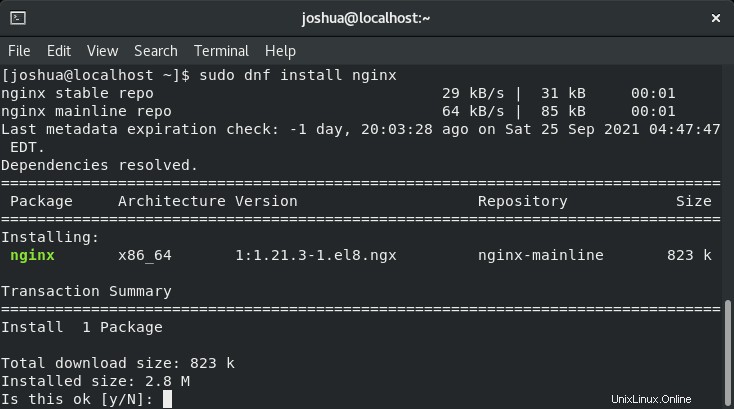
Zadejte Y poté stiskněte klávesu ENTER pokračujte v instalaci.
Všimněte si, že uvidíte vyskakovací okno, které vás upozorní na import klíče GPG během instalace.
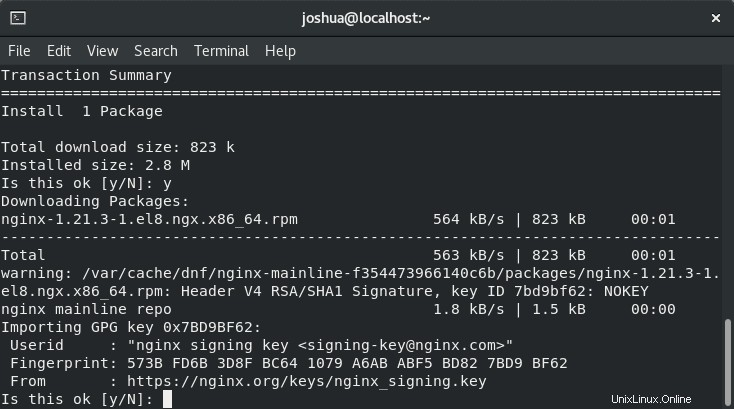
Zadejte Y poté stiskněte klávesu ENTER pokračujte v instalaci.
nginx -vChcete-li ověřit verzi hlavní řady Nginx, použijte k potvrzení následující příkaz:
Příklad výstupu:
nginx version: nginx/1.21.3Ve výchozím nastavení není Nginx povolen a je při instalaci deaktivován. Chcete-li aktivovat službu Nginx, použijte:
sudo systemctl start nginxChcete-li povolit spuštění Nginx při spouštění, použijte následující příkaz:
sudo systemctl enable nginxNakonec zkontrolujte stav a ověřte, že Nginx funguje správně:
sudo systemctl status nginxPříklad výstupu:
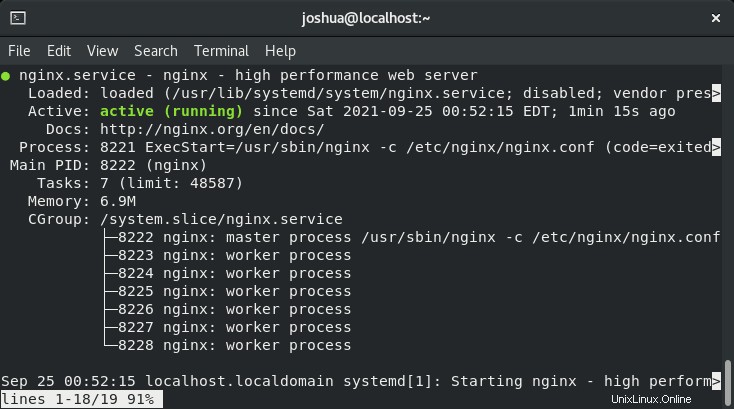
Gratulujeme, úspěšně jste na svůj server nainstalovali nejnovější sestavení Nginx Mainline.
Konfigurace brány firewall
Pokud nenahrazujete stávající službu Nginx a neinstalujete Nginx poprvé, možná budete muset nakonfigurovat bránu firewall pro provoz HTTP a HTTPS. Níže je uveden příklad, jak to provést:
Chcete-li povolit provoz HTTP, použijte následující příkaz:
sudo firewall-cmd --permanent --zone=public --add-service=httpChcete-li povolit provoz HTTPS, použijte následující příkaz:
sudo firewall-cmd --permanent --zone=public --add-service=httpsJakmile budete hotovi, musíte provést změny znovu načtením brány firewall:
sudo firewall-cmd --reload